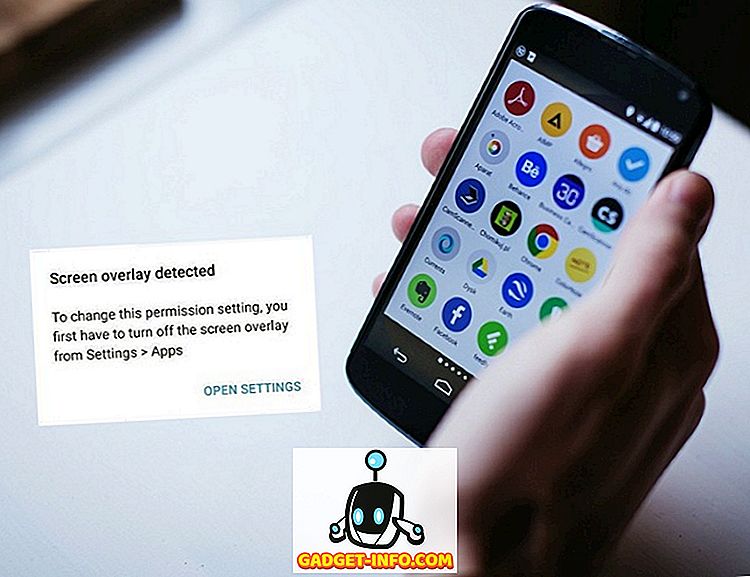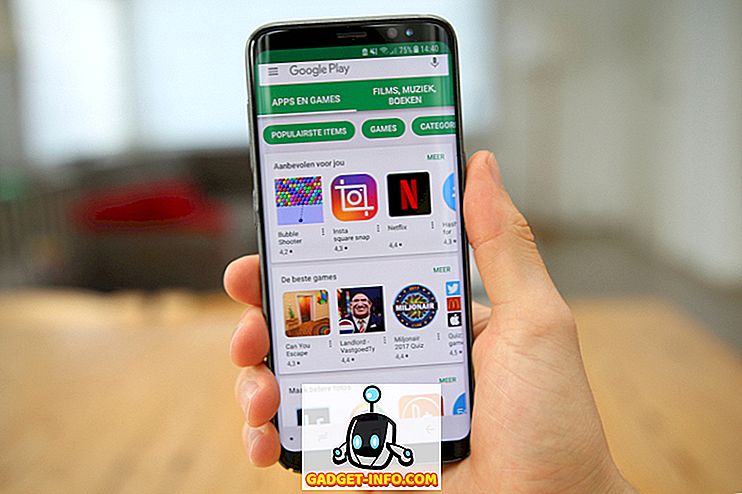Khi bạn đăng nhập vào máy tính Windows 7 (giả sử bạn chưa sử dụng một cái gì đó như hướng dẫn này để bật đăng nhập tự động), bạn thường sẽ thấy một cửa sổ đăng nhập với nền trông giống như thế này.

Tốt rồi; không có gì sai với điều đó cả. Nhưng đôi khi một sự thay đổi là tốt, vì vậy trong bài viết này, chúng tôi sẽ chỉ cho bạn cách thay đổi hình nền phía sau màn hình đăng nhập thành bất cứ điều gì bạn muốn.
Thay đổi nền màn hình đăng nhập Windows 7
Bước đầu tiên là mở Menu Bắt đầu bằng cách nhấp vào quả cầu ở góc dưới bên trái của màn hình.
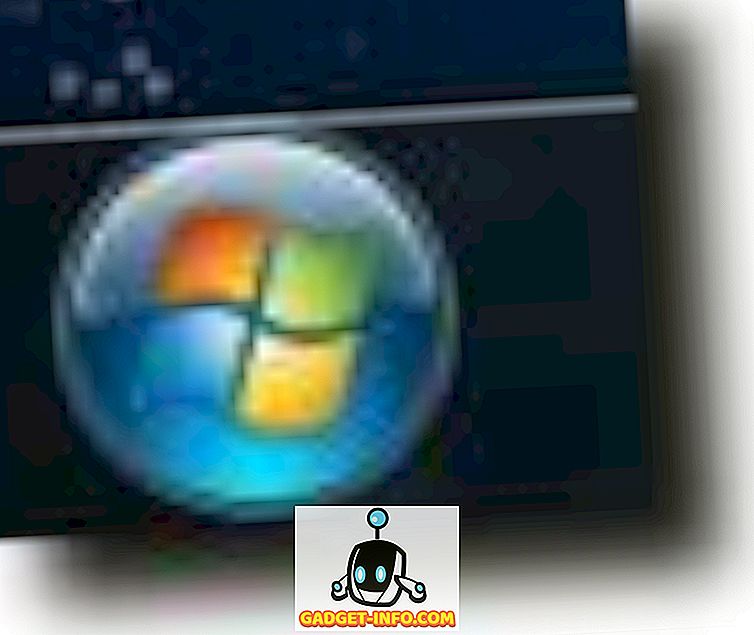
Bây giờ, trong hộp tìm kiếm Menu Bắt đầu, nhập regedit, để mở Registry Editor.
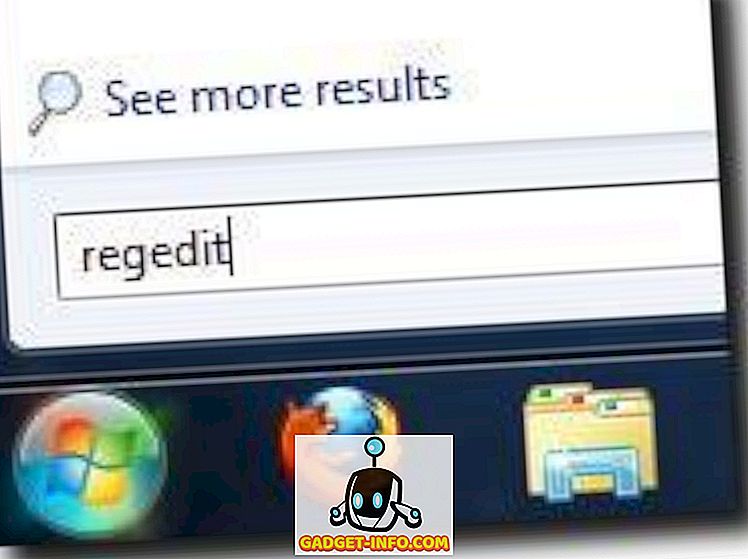
Khi Trình chỉnh sửa Sổ đăng ký xuất hiện trong Menu Bắt đầu, bấm phím Enter để khởi chạy. Bạn sẽ thấy một cửa sổ như thế này.
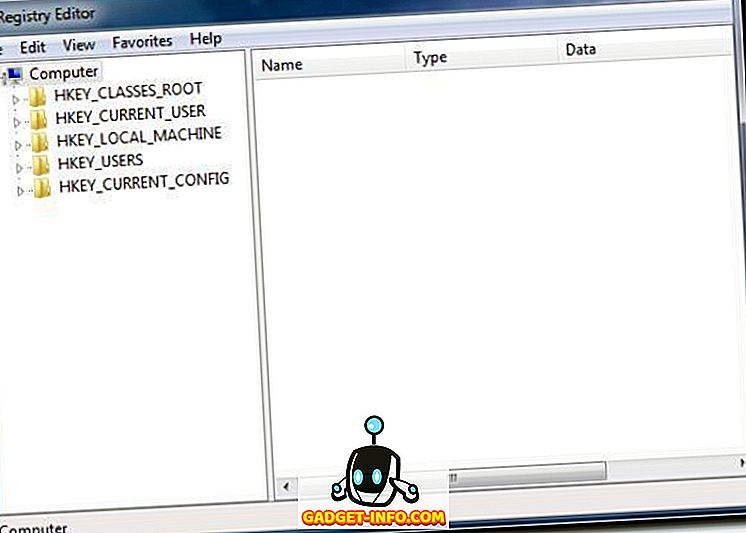
Bây giờ, nhấp chuột phải vào thư mục HKEY_LOCAL_MACHINE và chọn tùy chọn Tìm .
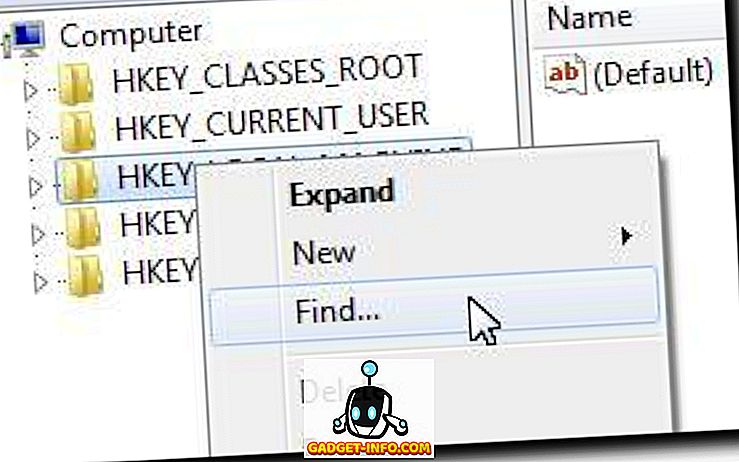
Cửa sổ tìm kiếm sẽ xuất hiện để thực hiện tìm kiếm OEMBackground .
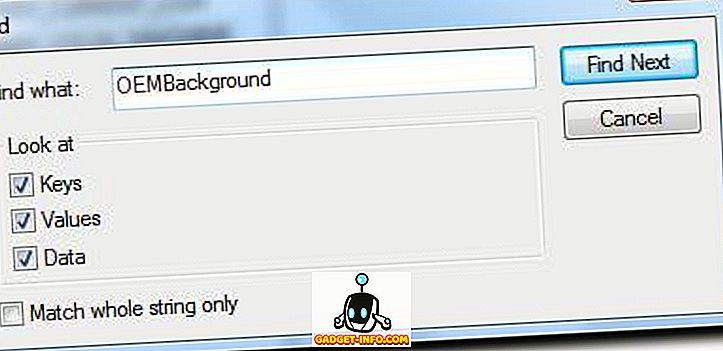
Cuối cùng, nó sẽ được tìm thấy trong Máy tính .
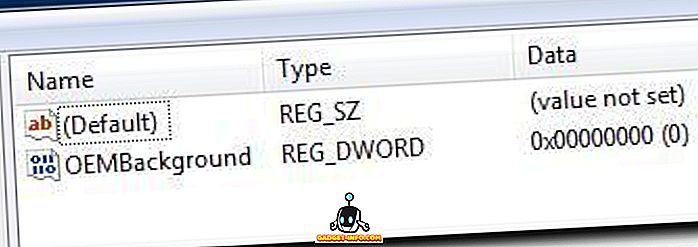
Lưu ý: có thể OEMBackground không tồn tại trên hệ thống của bạn; nếu đây là trường hợp, việc thêm một giá trị DWORD mới với tên của OEMBackground sẽ khắc phục mọi thứ.
Khi bạn có thể thấy mục OEMBackground, nhấp đúp để hiển thị các thuộc tính của nó và thay đổi giá trị từ 0 (mặc định) thành 1 (sẽ cho phép chúng tôi - hoặc OEM của máy tính như dự định - để thay đổi nền màn hình đăng nhập).
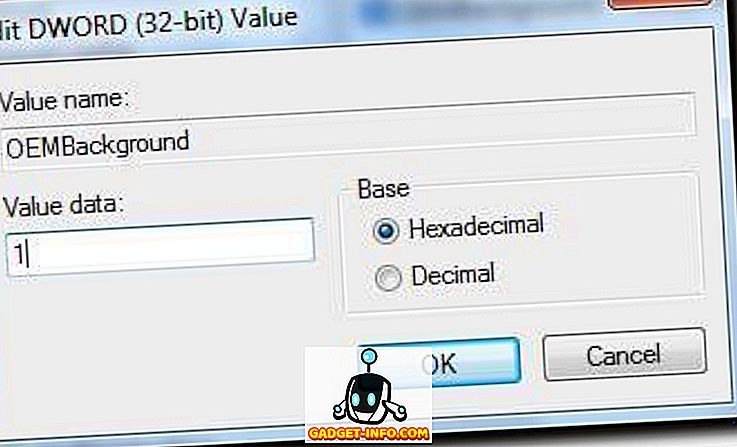
Khi việc này kết thúc, bạn có thể đóng Registry Editor và mở Windows Explorer. Chúng tôi muốn truy cập % Windir% \ system32 \ oobe, vì vậy hãy nhập nó vào thanh đường dẫn.
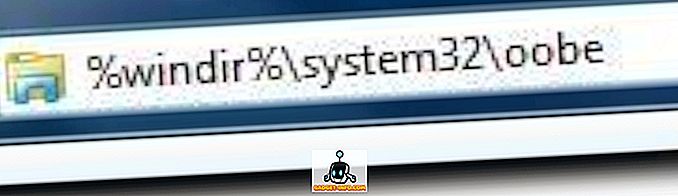
Bây giờ bạn sẽ cần tạo một thư mục thông tin (tất cả chữ thường), và sau đó là một thư mục mới, có tên nền (cũng là chữ thường), bên trong thư mục thông tin . Tùy thuộc vào OEM của máy tính của bạn, bạn có thể thấy các thư mục này đã tồn tại và có thể đã có hình ảnh trong đó, được đặt bởi Dell hoặc HP hoặc IBM, v.v.
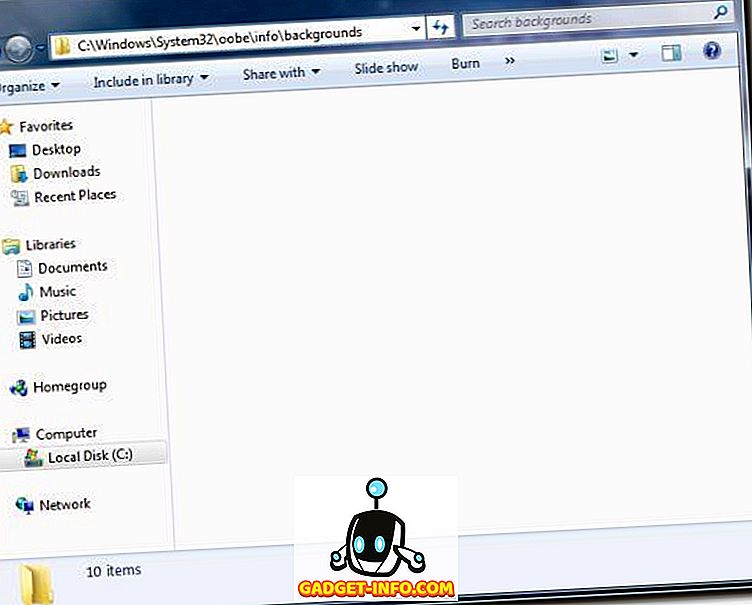
Bây giờ chỉ cần chọn một hình nền yêu thích. Nó phải ở định dạng JPG và có kích thước nhỏ hơn 245 KB (và lý tưởng nhất là kích thước chính xác của màn hình của bạn để tránh kéo dài). Đặt tên cho hình ảnh này là backgroundDefault.jpg và đặt nó vào thư mục nền .
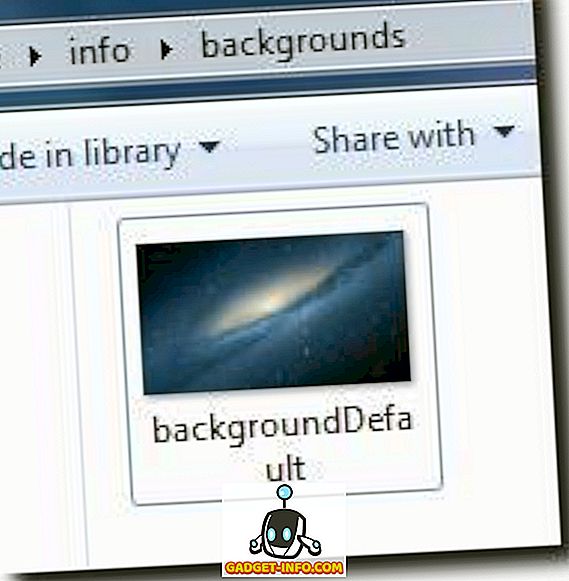
Bây giờ bạn có thể khởi động lại, khóa màn hình hoặc đăng xuất để xem màn hình đăng nhập mới của bạn.
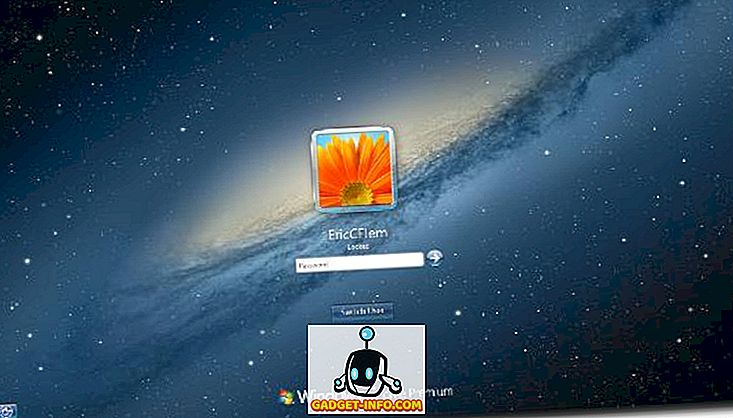
Xin chúc mừng! Đây không phải là quy trình đơn giản nhất và cũng không đơn giản như sử dụng một chương trình như Windows 7 Logon Background Changer, nhưng nếu bạn muốn tìm hiểu chi tiết về những chương trình như thế đang làm, thì đây là một cách hay, nếu phức tạp hơn một chút.